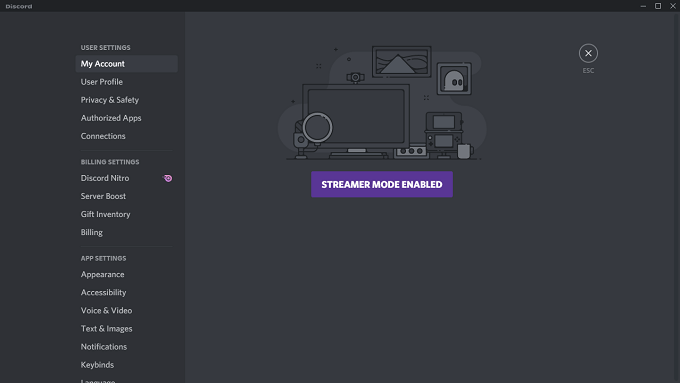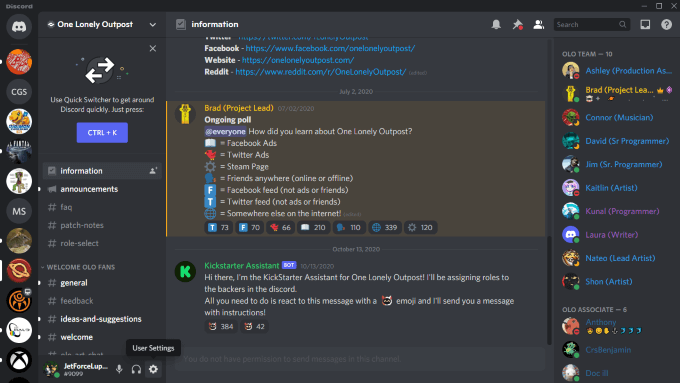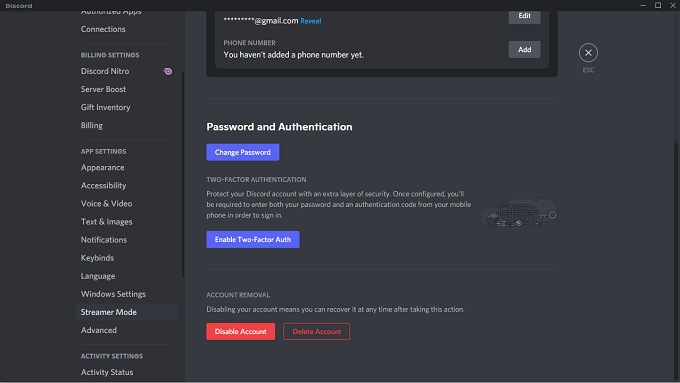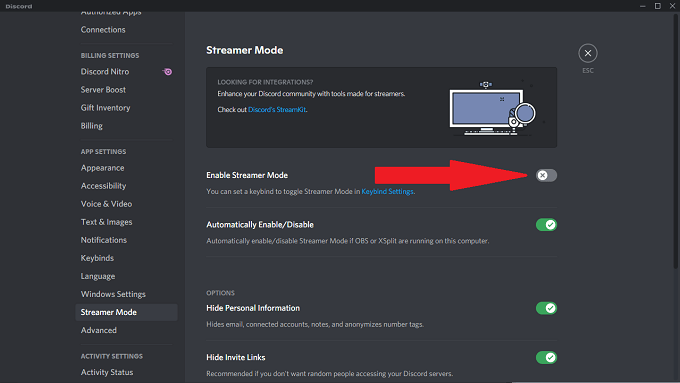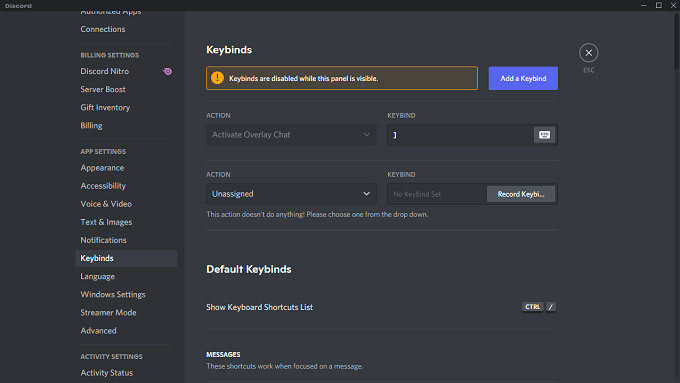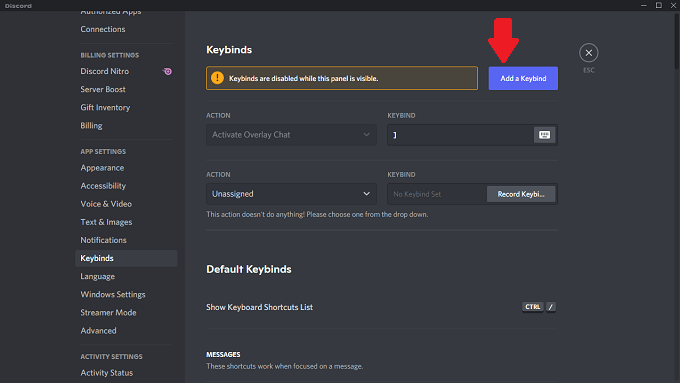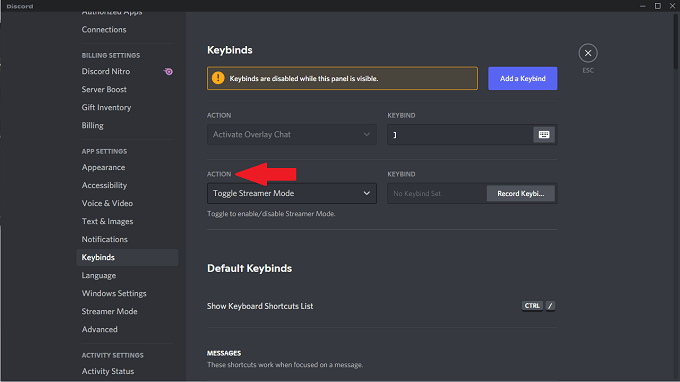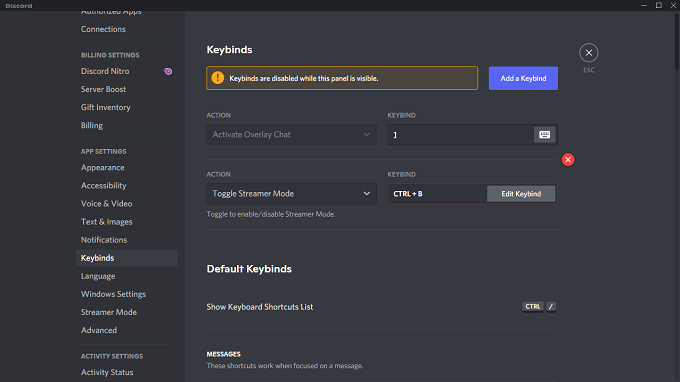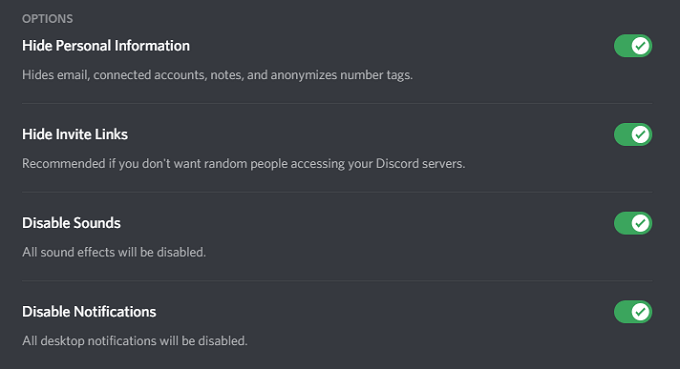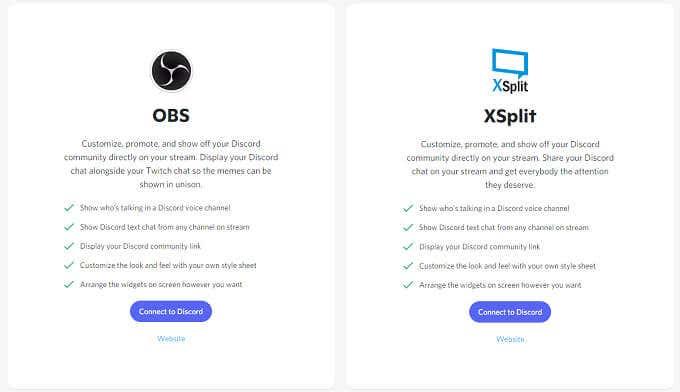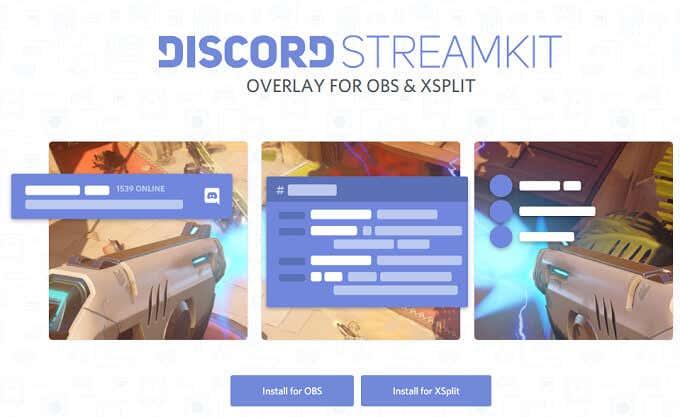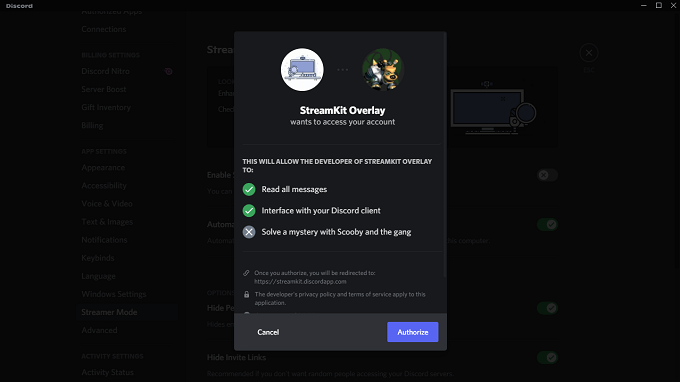Nykyään kuka tahansa voi olla streamaaja . Discordin avulla on helppo lähettää pelisi ihaileville faneille kaikkialla verkossa – mutta se tarkoittaa myös, että näytölle voi ilmestyä ponnahdusikkunoita, viestejä ja henkilökohtaisia tietoja. Discord Streamer Mode auttaa piilottamaan sen.
Viimeinen asia, jonka haluat, on, että tuhannet katsojat näkevät ystävällesi lähetetyn yksityisviestin tai yleisön näkevän kutsukoodin, jonka avulla he voivat liittyä yksityiselle Discord-kanavallesi. Discord Streamer Mode voi suojata sinua estämällä henkilökohtaisten tietojen näkymisen.
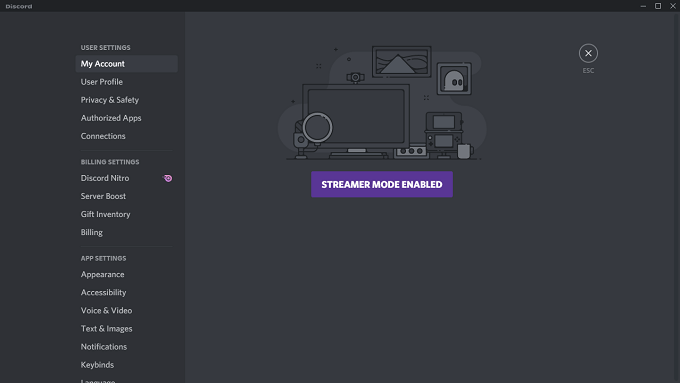
Mikä on Discord Streamer -tila?
Discord Streamer Mode on Discordin valinnainen asetus, joka antaa sinulle tarkkoja vaihtoehtoja henkilökohtaisten tietojesi suojaamiseen. Voit valita tarkalleen, mitä tietoja haluat näyttää tai piilottaa . Voit myös valita, otetaanko Streamer Mode automaattisesti käyttöön, kun aloitat suoratoiston.
Sen avulla voit myös poistaa asioita, jotka saattavat heikentää streamiäsi, kuten ilmoitukset ja järjestelmääänet. Discord Streamer Mode on tehokas tietosuojatyökalu, joka auttaa suojaamaan henkilökohtaisia tietojasi .
Kuvittele tämä: suoratoistat ja sinulla on muutama tuhat katsojaa. Pidät faneistasi, mutta et halua heidän tietävän missä asut. Yhtäkkiä tosielämän ystävä lähettää sinulle viestin tulevasta grillistä ja osoitteen.
Ilman Streamer-tilaa kaikki katsojat näkevät viestin. Niin kauan kuin Discord Streamer -tila on päällä, yksityinen viesti ei ponnahdu streamiin ja voit tarkistaa sen, kun olet lopettanut pelaamisen.
Kuinka ottaa Discord Streamer -tila käyttöön
Discordin avulla on helppo löytää ja ottaa käyttöön Streamer-tila.
- Avaa Discord .
- Valitse Käyttäjäasetukset - kuvake vasemmasta alakulmasta (käyttäjänimesi vieressä oleva ratas).
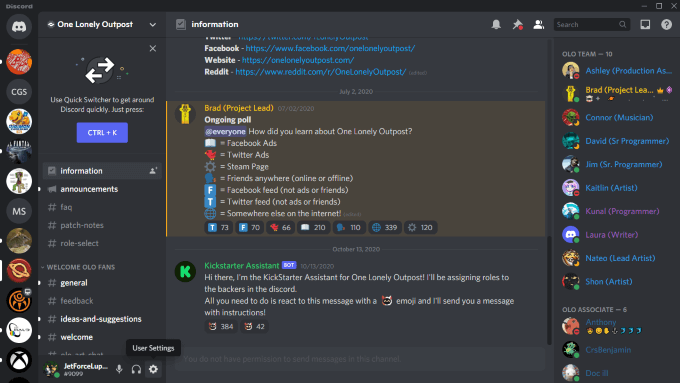
- Valitse vasemmanpuoleisesta valikosta Streamer Mode .
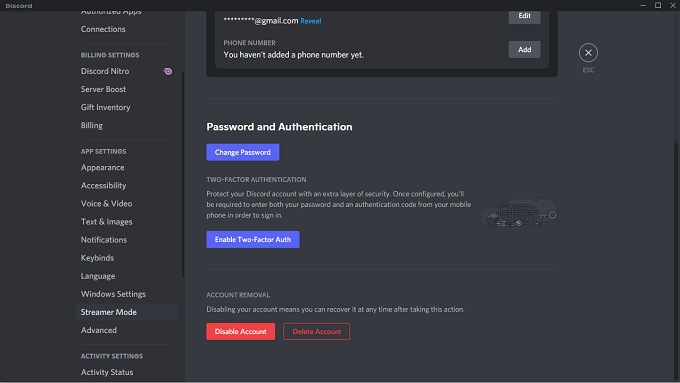
- Valitse Ota Streamer Mode käyttöön -kohdan vierestä kytkin.
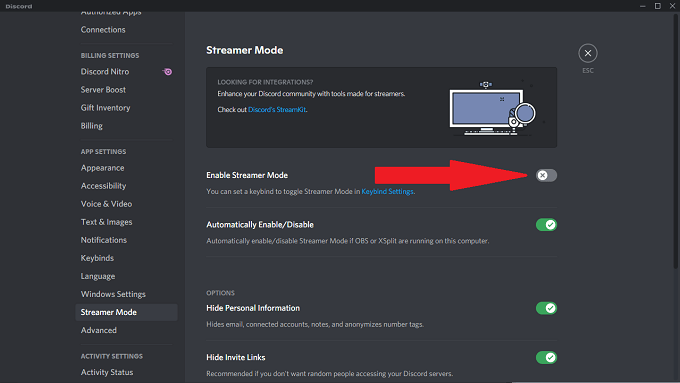
Streamer-tilan kytkeminen päälle on yhtä helppoa. Oletusarvoisesti Streamer-tila on asetettu ottamaan automaattisesti käyttöön ja suojaamaan kaikki mahdolliset tiedot, mutta voit määrittää tämän omien mieltymystesi mukaan.
Voit myös aktivoida tai poistaa käytöstä Streamer-tilan yksinkertaisella näppäimellä.
Streamer-tilan näppäimien määrittäminen
Näin määrität näppäinsidoksen Streamer-tilan kytkemiseksi päälle ja pois.
- Avaa Discord .
- Valitse Käyttäjäasetukset - kuvake (käyttäjänimesi vieressä oleva ratas.)
- Valitse vasemmanpuoleisesta valikosta Keybinds .
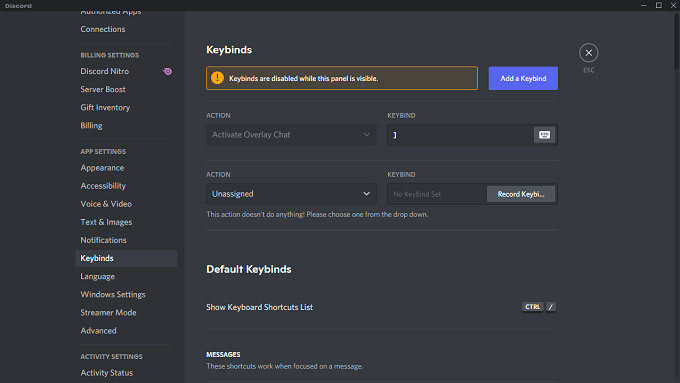
- Valitse Lisää näppäinsidos.
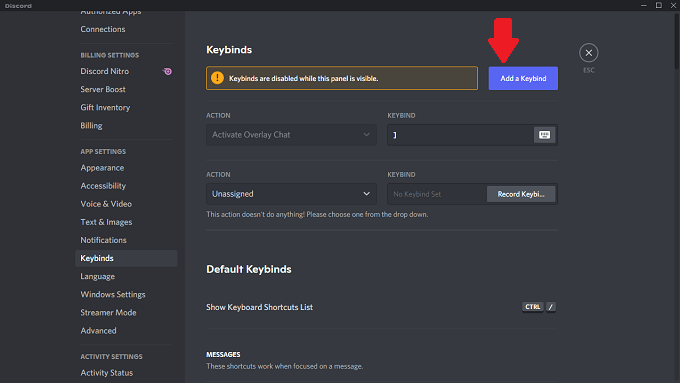
- Valitse Toggle Streamer Mode (Toggle Streamer Mode) Toiminto -kohdan alapuolella olevasta avattavasta valikosta .
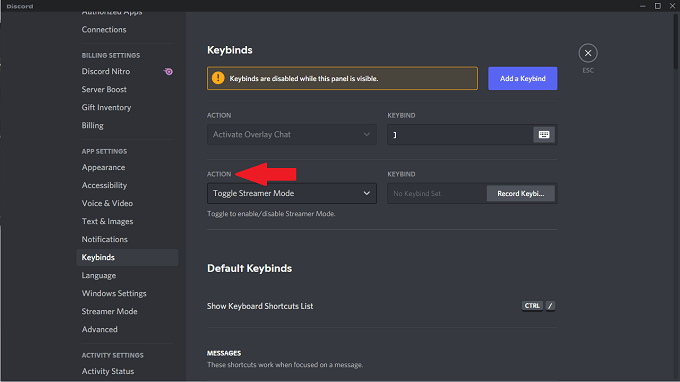
- Valitse Keybind -kohdan alla oleva kenttä ja kirjoita haluamasi avain tai näppäinyhdistelmä.
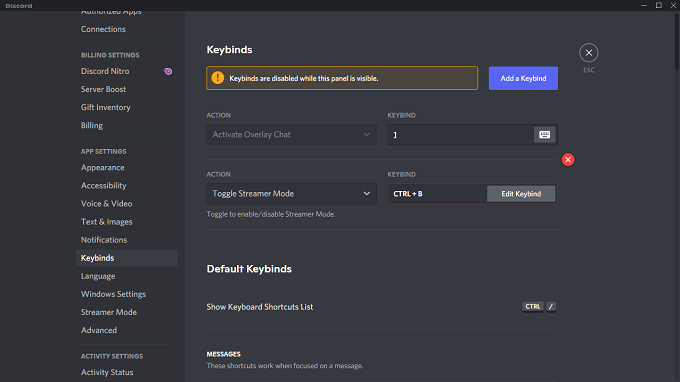
Kun olet asettanut näppäinyhdistelmän, voit ottaa Streamer-tilan käyttöön tai poistaa sen käytöstä napauttamalla sitä milloin tahansa, kun Discord on aktiivinen.
Mitä Streamer-tila suojaa
Streamer Mode tarjoaa useita vaihtoehtoja, jotka pitävät henkilökohtaiset tietosi turvassa.
Piilota henkilökohtaiset tiedot : Estää yksityisten tietojen näkymisen näytöllä. Tämä sisältää tietoja, kuten sähköpostit, yhdistetyt tilit ja muistiinpanot, ja jopa anonymisoi käyttäjänimesi, jotta ihmiset eivät voi lähettää sinulle tai yhteystietojesi ystäväpyyntöjä satunnaisesti.
Piilota kutsulinkit : Estää tiedot kutsuista muille Discord-palvelimille. Tämä on ehdottomasti otettava käyttöön, jos et halua satunnaisten katsojien liittyvän palvelimellesi .
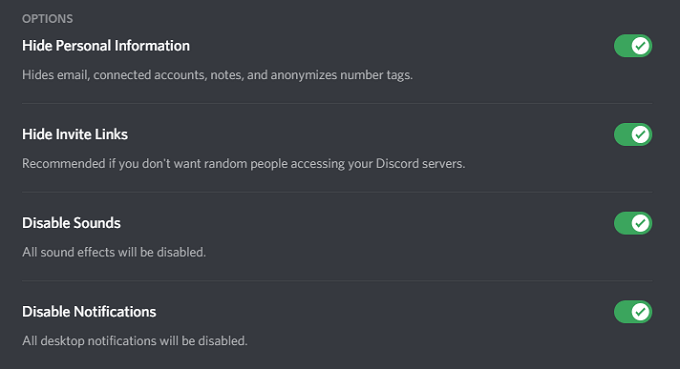
Poista äänet käytöstä : Estää kaikki Discordiin liittyvät äänitehosteet, kuten viestiäänet tai mukautetut äänitehosteet.
Poista ilmoitukset käytöstä : Estää kaikki työpöydältäsi tulevat ilmoitukset. Jos sinulla on muita viestintäsovelluksia, jotka avautuvat näytölle, viimeinen asia, jonka haluat, on joku, joka lukee henkilökohtaisen viestin. Tämä asetus estää sen.
Näiden vaihtoehtojen lisäksi Discord antaa sinulle mahdollisuuden ottaa Streamer Mode automaattisesti käyttöön, jos OBS tai XSplit on käynnissä tietokoneessasi. Sinun on yhdistettävä Discord näihin palveluihin.
Kuinka yhdistää OBS ja XSplit Discordiin
Discord tarjoaa StreamKit-nimisen työkalusarjan, jonka avulla voit helposti yhdistää ulkopuoliset palvelut Discordiin. Pääset tähän siirtymällä Discord StreamKit -verkkosivustolle .
- Siirry Discord StreamKit -sivustolle.
- Vieritä alas kohtaan OBS tai XSplit ja napsauta Connect to Discord.
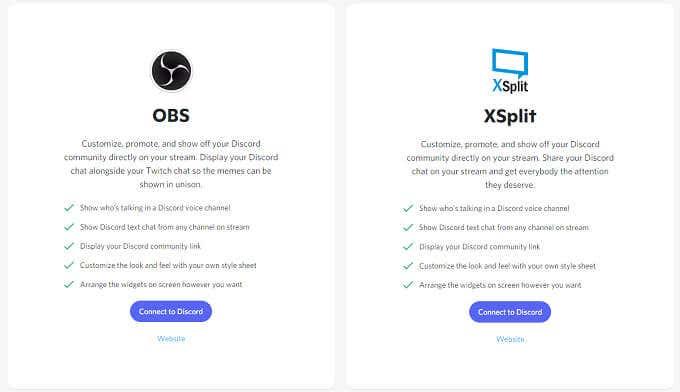
- Toinen ikkuna avautuu. Valitse Asenna OBS :lle tai Asenna XSplitille.
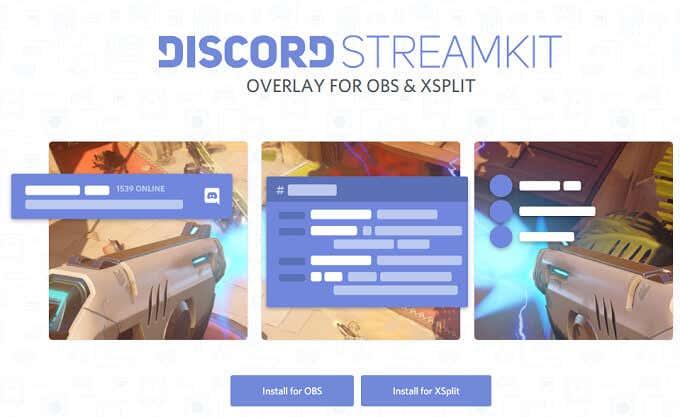
- Tämä avaa Discordin. Valitse Valtuuta , jos haluat antaa palvelulle yhteyden muodostamisen.
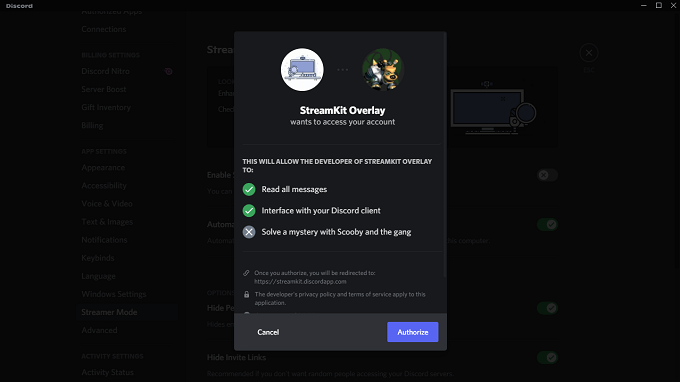
Kun olet hyväksynyt hakemuksen, työ on valmis. Voit ottaa Discord Streamer -tilan automaattisesti käyttöön, kun käynnistät OBS:n tai XSplitin – valitse vain asetus Discordissa, kuten aiemmin on esitetty.
Jos olet striimaaja ja käytät Discordia (ja tottakai: useimmat pelaajat tekevät niin ), tee itsellesi palvelus: ota Streamer-tila käyttöön. Se auttaa suojaamaan sinua henkilökohtaisten tietojen vahingossa paljastamiselta kaikille katsojillesi.